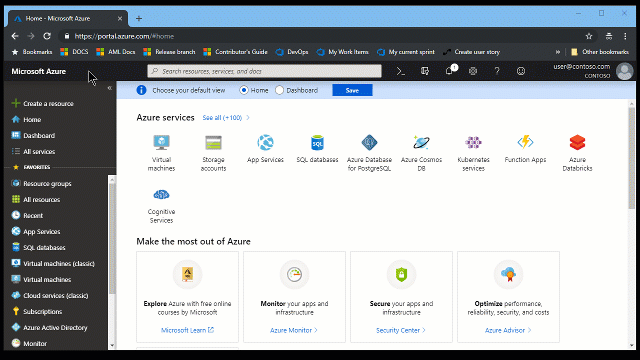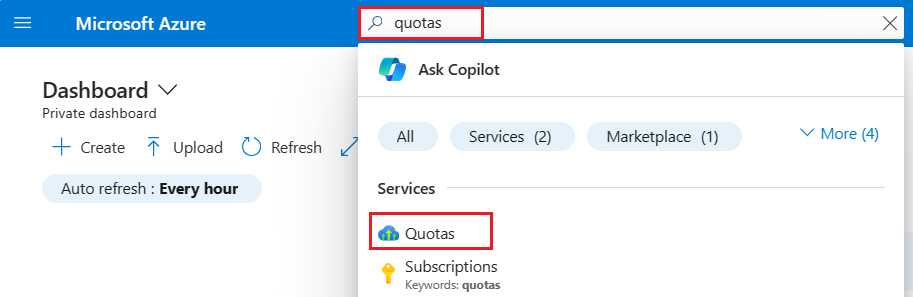Creare un servizio Azure AI Search nel portale
Azure AI Search è una piattaforma di recupero delle informazioni per l'azienda. Supporta la ricerca tradizionale e la ricerca basata sull'intelligenza artificiale conversazionale per le esperienze di "chat con i dati" sui contenuti proprietari.
Il portale di Azure descritto in questo articolo, offre il modo più semplice per creare un servizio.
In alternativa è possibile usare Azure PowerShell, Interfaccia della riga di comando di Azure, API REST di gestione, un modello di servizio Azure Resource Manager, un file Bicep o Terraform.
Prima di iniziare
Alcune proprietà del servizio sono fisse per tutta la durata del servizio. Prima di creare il servizio, decidere un nome, un'area e un livello.
Il nome del servizio diventa parte dell'endpoint URL. Il nome deve essere univoco e deve essere conforme alle regole di denominazione.
L'area determina la residenza dei dati e la disponibilità di determinate funzionalità. Il classificatore semantico e l'integrazione di Azure per intelligenza artificiale hanno dei requisiti di area. Assicurarsi che l'area scelta supporti le funzionalità necessarie.
Il livello di servizio determina l'infrastruttura, i limiti di servizio e la fatturazione. Alcune funzionalità non sono disponibili in livelli inferiori o specializzati.
Sottoscrizione gratuita o a pagamento
La ricerca a pagamento (o fatturabile) avviene se si sceglie un livello fatturabile (Basic o superiore) quando si crea la risorsa in una sottoscrizione di Azure fatturabile.
Per provare gratuitamente Azure AI Search, aprire una sottoscrizione di prova e quindi creare il servizio di ricerca scegliendo il livello Gratuito. È possibile disporre di un servizio di ricerca gratuito per ogni sottoscrizione di Azure. I servizi di ricerca gratuiti sono previsti per una valutazione a breve termine del prodotto per le applicazioni non di produzione. In genere è possibile completare tutte le guide introduttive e gran parte delle esercitazioni, ad eccezione di quelle con classificatore semantico (richiedono un servizio fatturabile). I servizi gratuiti inattivi per un lungo periodo di tempo possono essere eliminati da Microsoft per liberare spazio per altri servizi.
In alternativa, è possibile usare i crediti gratuiti per provare i servizi di Azure a pagamento. Questo approccio consente di creare il servizio di ricerca in Basic o superiore, per ottenere una maggiore capacità. Verranno applicati addebiti alla carta di credito solo se l'utente modifica le impostazioni e richiede esplicitamente l'addebito. Un ulteriore approccio è attivare i crediti Azure in una sottoscrizione di Visual Studio. Un abbonamento Visual Studio offre la possibilità di accumulare ogni mese crediti che è possibile usare per i servizi di Azure a pagamento.
Trovare l'offerta Azure AI Search
Accedere al portale di Azure.
Nell'angolo superiore sinistro selezionare (Crea una risorsa).
Usare la barra di ricerca per trovare "Azure AI Search*.
Scegliere una sottoscrizione.
Se sono disponibili più sottoscrizioni, sceglierne una per il servizio di ricerca. Se si sta implementando la crittografia gestita dal cliente o se si usano altre funzionalità che dipendono dalle identità del servizio gestito per l'accesso ai dati esterni, scegliere la stessa sottoscrizione usata per Azure Key Vault o per altri servizi per cui vengono usate le identità gestite.
Impostare un gruppo di risorse
Un gruppo di risorse è un contenitore con risorse correlate per la soluzione Azure. È utile per consolidare le risorse della stessa soluzione, monitorare i costi e per controllare la data di creazione del servizio di ricerca.
Nel tempo, è possibile tenere traccia dei costi correnti e previsti a livello globale oppure visualizzare i costi per le singole risorse. Lo screenshot seguente mostra il tipo di informazioni sui costi che è possibile prevedere quando si combinano più risorse in un unico gruppo.
Suggerimento
I gruppi di risorse semplificano la pulizia perché l'eliminazione di un gruppo di risorse rimuove tutti gli elementi all'interno di esso.
Assegnare un nome al servizio
In Dettagli istanza fornire un nome per il servizio nel campo URL. Questo nome è parte dell'endpoint in cui vengono eseguite le chiamate API: https://your-service-name.search.windows.net. Se ad esempio si vuole che l'endpoint sia https://myservice.search.windows.net, immettere myservice.
Requisiti per i nomi di servizio:
- Univoco all'interno dello spazio dei nomi search.windows.net
- Lunghezza compresa tra 2 e 60 caratteri
- È possibile usare lettere minuscole, cifre o trattini (
-) - Non usare trattini nei primi due caratteri o come ultimo carattere singolo
- Non usare trattini consecutivi ovunque
Suggerimento
Se si dispone di più servizi di ricerca, è utile per includere l'area (o la posizione) nel nome del servizio come convenzione di denominazione. Nel decidere in che modo combinare o collegare le risorse, un nome del tipo mysearchservice-westus consente di evitare di visitare la pagina delle proprietà.
Scegliere un'area
Importante
Data la domanda elevata, Azure AI Search non è attualmente disponibile per le nuove istanze in alcune aree.
Se si usano più servizi di Azure, l'inserimento di tutti i servizi nella stessa area riduce al minimo o annulla gli addebiti per la larghezza di banda. Non sono previsti degli addebiti per l’uscita dei dati tra i servizi della stessa area.
In genere, scegliere un'area nelle vicinanze, a meno che non si applichino le considerazioni seguenti:
L'area più vicina è alla capacità. Un vantaggio dell'uso del portale di Azure per la configurazione delle risorse consiste nel fatto che fornisce solo le aree e i livelli disponibili.
Si vogliono usare funzionalità integrate di suddivisione in blocchi e vettorizzazione dei dati o competenze predefinite per l'arricchimento tramite intelligenza artificiale. Le operazioni integrate hanno requisiti di area.
Si vuole usare Archiviazione di Azure per l'indicizzazione basata su indicizzatore oppure è necessario archiviare i dati dell'applicazione che non si trovano in un indice. Lo stato della sessione di debug, le cache di arricchimento e gli archivi conoscenze sono funzionalità di Ricerca intelligenza artificiale di Azure che hanno una dipendenza da Archiviazione di Azure. L'area scelta per Archiviazione di Azure ha implicazioni per la sicurezza di rete. In particolare, se si configura un firewall, è necessario inserire le risorse in aree separate. Per altre informazioni, vedere Connessioni in uscita da Ricerca di intelligenza artificiale di Azure ad Archiviazione di Azure.
Elenco di controllo per la scelta di un'area
Ricerca di intelligenza artificiale di Azure è disponibile in un'area vicina? Controllare l'elenco delle aree supportate.
Hai un livello specifico in mente? Controllare la disponibilità dell'area per livello.
Sono previsti dei requisiti di continuità aziendale e ripristino di emergenza (BCDR)? Creare due o più servizi di ricerca in coppie di aree all'interno delle zone di disponibilità. Ad esempio, se si lavora in America del Nord, è possibile scegliere Stati Uniti orientali e Stati Uniti occidentali o Stati Uniti centro-settentrionali e Stati Uniti centro-meridionali per ciascun servizio di ricerca.
È necessario l'arricchimento tramite intelligenza artificiale, la suddivisione in blocchi e la vettorializzazione dei dati integrati o la ricerca di immagini aggregazioni? Ricerca di intelligenza artificiale di Azure, Azure OpenAI e multiservizio di Azure per intelligenza artificiale devono coesistere nella stessa area.
Iniziare con le aree OpenAI di Azure perché presenta la maggiore variabilità. Azure OpenAI fornisce modelli di incorporamento e modelli di chat per rag e vettorizzazione integrata.
Controllare le aree di Ricerca intelligenza artificiale di Azure per trovare una corrispondenza con l'area OpenAI di Azure. Se si usa OCR, riconoscimento di entità o altre competenze supportate da Intelligenza artificiale di Azure, la colonna Integrazione di intelligenza artificiale indica se il multiservizio di Intelligenza artificiale di Azure si trova nella stessa area di Ricerca di intelligenza artificiale di Azure.
Controllare le aree di incorporamento delle aree di incorporamento della classe per le API e la ricerca di immagini. Questa API è accessibile tramite un account multiservizio di Intelligenza artificiale di Azure, ma è disponibile in meno aree rispetto al multiservizio di Azure per intelligenza artificiale in generale.
Aree con la maggior parte delle sovrapposizioni
Attualmente, le aree seguenti offrono la cross-region tra tutti e tre i servizi (Ricerca di intelligenza artificiale di Azure, Azure OpenAI, Visione artificiale di Azure). Questo elenco non è definitivo e potrebbero esserci più scelte oltre le aree elencate qui a seconda del livello. Inoltre, lo stato dell'area può cambiare rapidamente, quindi assicurarsi di confermare la scelta dell'area prima dell'installazione.
- America: Stati Uniti occidentali
- Europa: Francia centrale, Europa settentrionale, Svezia centrale
Scegliere un livello
Azure AI Search offre più piani tariffari: Gratuito, Basic, Standard o Ottimizzata per l'archiviazione. Ogni piano tariffario prevede una specifica capacità e limiti. Inoltre sono disponibili diverse funzionalità dipendenti dal livello.
Esaminare le descrizioni dei livelli per le caratteristiche di calcolo, la disponibilità delle funzionalità e la disponibilità dell'area.
Basic e Standard sono le scelte più comuni per i carichi di lavoro di produzione, ma molti clienti iniziano con il servizio gratuito. Tra i livelli fatturabili, le differenze principali sono le dimensioni e la velocità delle partizioni e i limiti per il numero di oggetti che è possibile creare.
servizio di ricerca creati dopo il 3 aprile 2024 hanno partizioni più grandi e quote di vettori superiori a ogni livello fatturabile.
Tenere presente che non è possibile modificare un piano tariffario dopo aver creato il servizio. Se è necessario un livello superiore o inferiore, è necessario creare di nuovo il servizio.
Creare il servizio
Dopo aver fornito gli input necessari, procedere con la creazione del servizio.
Il servizio viene distribuito entro pochi minuti. È possibile monitorare lo stato di avanzamento tramite le notifiche di Azure. Aggiungere il servizio al dashboard per accedervi facilmente in futuro.
Configurare l'autenticazione
A meno che non si usi il portale, l'accesso programmatico al nuovo servizio richiede di fornire l'endpoint URL e una connessione autenticata. È possibile usare una o entrambe le opzioni seguenti:
Se si configura una connessione programmatica, è necessario l'endpoint del servizio di ricerca. Nella pagina Panoramica individuare e copiare l'endpoint dell'URL visualizzato a destra.
Per impostare le opzioni di autenticazione, usare la pagina Chiavi. Gran parte delle guide introduttive e delle esercitazioni usa le chiavi API per semplicità, ma se si configura un servizio per i carichi di lavoro di produzione, è consigliabile usare i ruoli di Azure. È possibile copiare le chiavi di questa pagina.
Le attività basate sul portale non richiedono endpoint e chiave. Il portale è già collegato alla risorsa Azure AI Search con diritti di amministratore. Per una procedura dettagliata del portale, iniziare con Avvio rapido: creare un indice di Azure AI Search nel portale.
Ridimensionare il servizio
Al termine del provisioning del servizio, è possibile ridimensionarlo per adattarlo alle proprie esigenze. In un livello fatturabile è possibile ridimensionare il servizio in due dimensioni, repliche e partizioni. Per il servizio gratuito, l’aumento di prestazioni non è disponibile e non è offerta la configurazione della replica e della partizione.
Le partizioni consentono di archiviare e di eseguire ricerche in un numero maggiore di documenti nel servizio.
Repliche consentire al servizio gestire un carico superiore di query di ricerca.
L'aggiunta di risorse fa aumentare la fattura mensile. Il calcolatore prezzi consente di capire le ramificazioni della fattura dovute all'aggiunta di risorse. Tenere presente che è possibile modificare le risorse in base al carico. Ad esempio, è possibile aumentare le risorse per creare un indice iniziale completo e ridurle successivamente a un livello più appropriato per l'indicizzazione incrementale.
Importante
Un servizio deve disporre di 2 repliche per ogni contratto di servizio di sola lettura e 3 repliche per ogni contratto di servizio di lettura/scrittura.
- Passare alla pagina del servizio di ricerca nel portale di Azure.
- Nel riquadro di navigazione a sinistra selezionare Impostazioni>Scalabilità.
- Usare la barra di scorrimento per aggiungere risorse di entrambi i tipi.
Aggiunta di un secondo servizio
La maggior parte dei clienti usa un solo servizio di cui è stato effettuato il provisioning, a un livello sufficiente per il carico previsto. Un servizio può ospitare più indici, soggetto ai limiti massimi del livello selezionato, con ciascun indice isolato dall'altro. In Azure AI Search, le richieste possono essere indirizzate solo a un indice, riducendo al minimo la possibilità di recupero di dati accidentali o intenzionali dagli altri indici nello stesso servizio.
Sebbene la maggior parte dei clienti usi un solo servizio, la ridondanza del servizio potrebbe essere necessaria se i requisiti operativi includono i seguenti elementi:
Continuità aziendale e ripristino di emergenza. In caso di interruzione, Azure AI Search non fornisce failover istantaneo.
Le architetture multi-tenant talvolta richiedono chiamate per due o più servizi.
Le applicazioni distribuite a livello globale potrebbero richiedere servizi di ricerca in ogni area geografica per ridurre al minimo la latenza.
Nota
In Azure AI Search non è possibile isolare le operazioni di indicizzazione e query; per questo motivo non devono mai essere creati più servizi per i carichi di lavoro isolati. Per un indice viene sempre eseguita una query sul servizio in cui è stato creato (non è possibile creare un indice in un servizio e copiarlo in un altro).
Per la disponibilità elevata non è necessario un secondo servizio. La disponibilità elevata per le query si ottiene quando nello stesso servizio si usano 2 o più repliche. Gli aggiornamenti di replica sono sequenziali, il che significa che almeno uno è operativo quando viene implementato un aggiornamento del servizio. Per altre informazioni sul tempo di attività, vedere i Contratti di servizio.
Aggiungere altri servizi a una sottoscrizione
Azure AI Search limita il numero di servizi di ricerca che è possibile creare nella fase iniziale della sottoscrizione. Se si raggiunge il limite massimo, è possibile richiedere una quota maggiore.
Sono necessarie autorizzazioni di Proprietario o Collaboratore sulla sottoscrizione per richiedere una quota. A seconda dell'area e della capacità del data center, è possibile richiedere automaticamente più quote per aggiungere servizi alla sottoscrizione. Se la richiesta ha esito negativo, è necessario ridurre il numero o inviare un ticket di supporto. Per un aumento elevato della quota, ad esempio più di 30 servizi aggiuntivi, è consigliabile prevedere un turnaround di un mese.
Accedere al portale di Azure, cercare le "quote" nel dashboard e selezionare il servizio Quote.
Nella pagina Panoramica della quota, selezionare Cerca.
Impostare i filtri in modo che sia possibile rivedere la quota esistente per i servizi di ricerca nella sottoscrizione corrente. Si consiglia di filtrare per utilizzo.
Trovare l'area geografica e il livello che necessitano di una quota maggiore e selezionare l'icona della matita Modifica per avviare la richiesta.
In dettagli quota, specificare la posizione, il livello e un nuovo limite per la quota della sottoscrizione. Nessun valore può essere vuoto. Il nuovo limite deve essere maggiore del limite corrente. Se la capacità a livello di area è vincolata, la richiesta non verrà approvata automaticamente. In questo scenario viene generato un report sugli eventi imprevisti per conto dell'utente per l'analisi e la risoluzione.
Invia la richiesta.
Monitorare le notifiche nel portale di Azure per gli aggiornamenti di stato sul nuovo limite. La maggior parte delle richieste viene approvata entro 24 ore.
Passaggi successivi
Dopo il provisioning di un servizio, è possibile continuare nel portale con la creazione del primo indice.
Si vuole ottimizzare e risparmiare sulla spesa per il cloud?